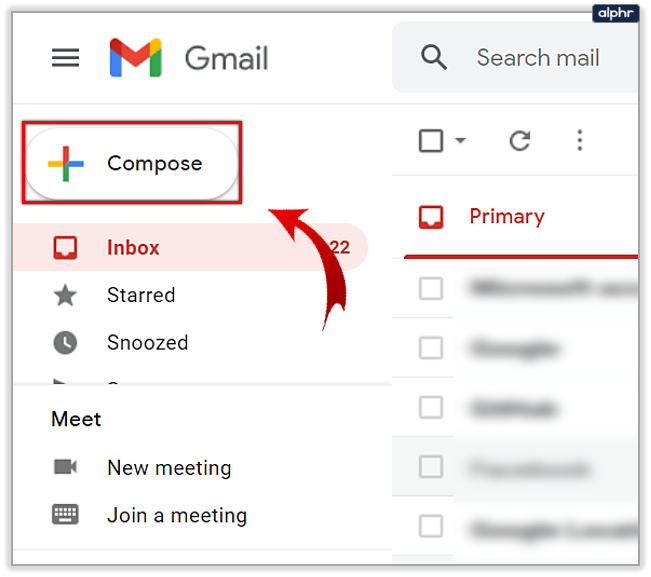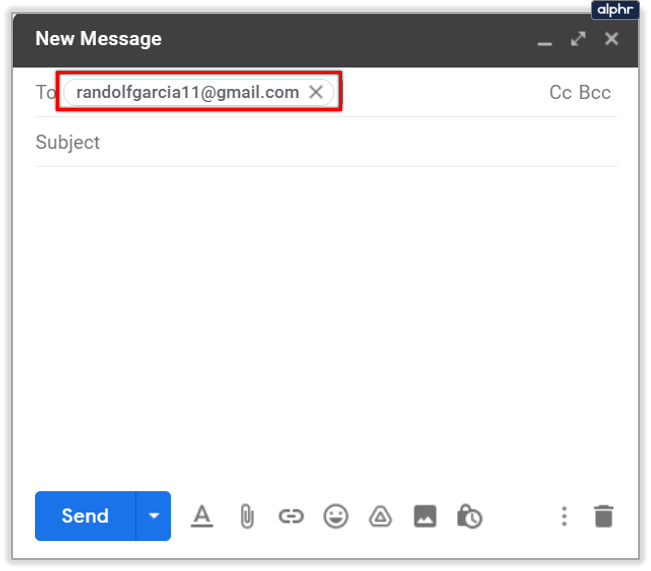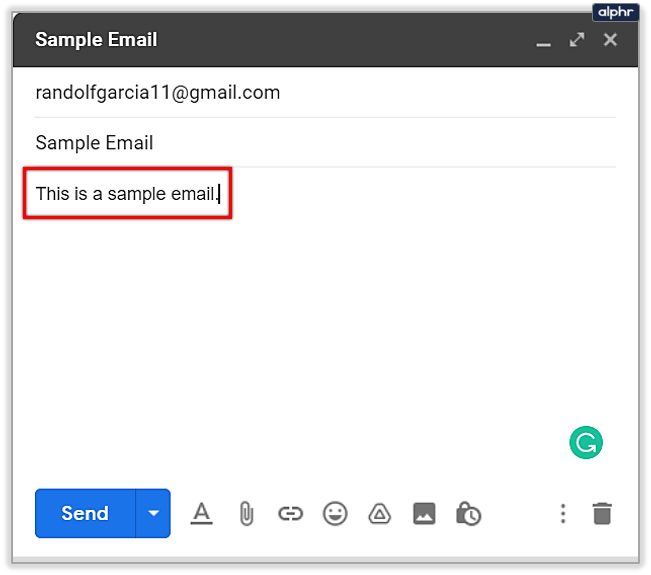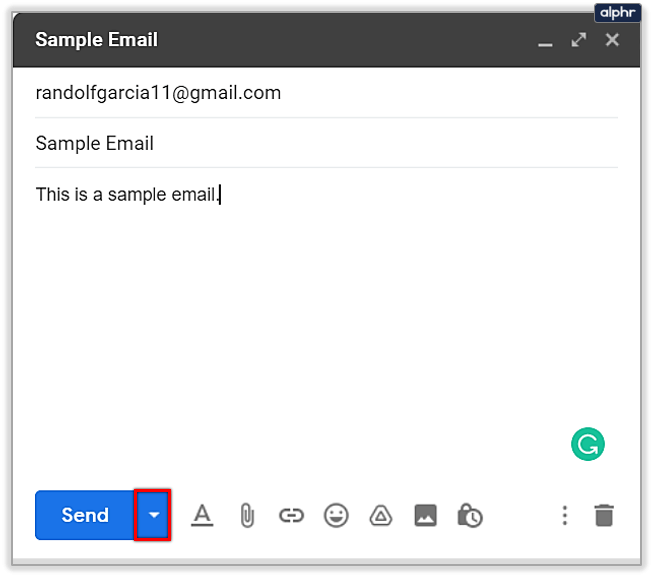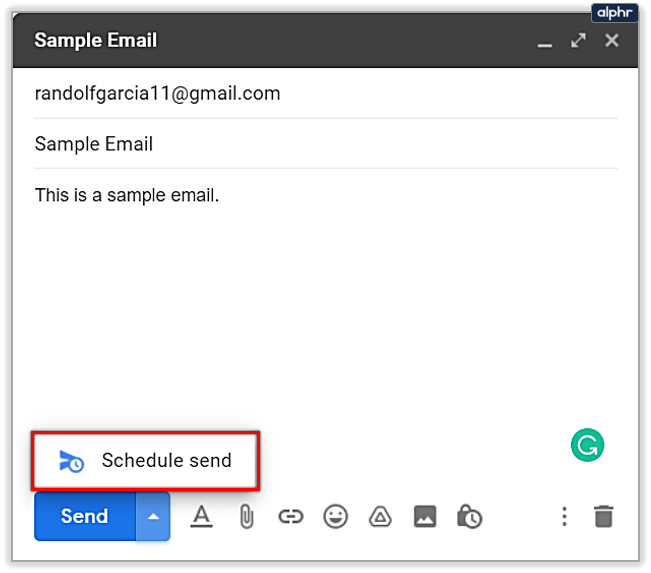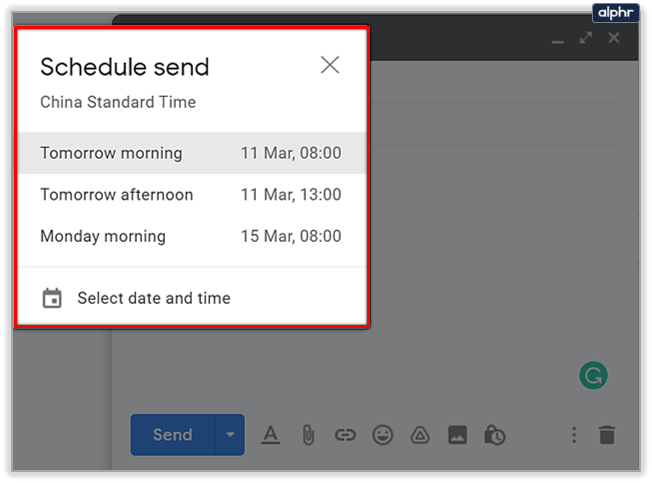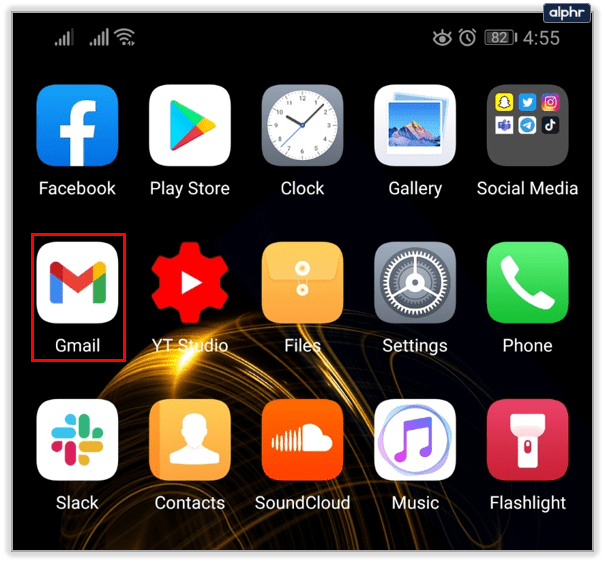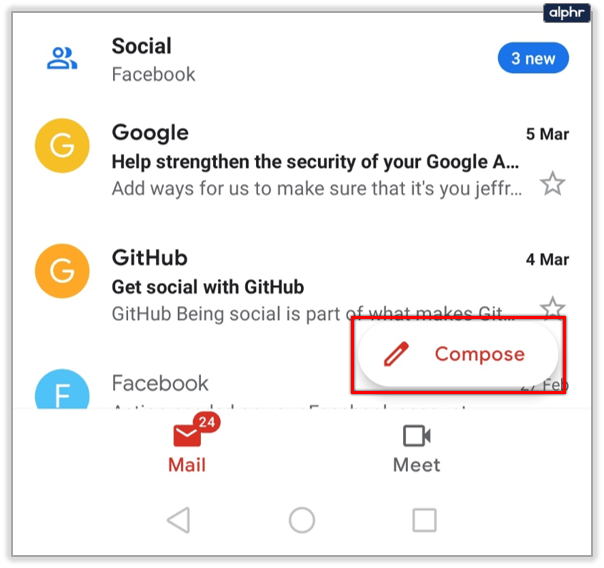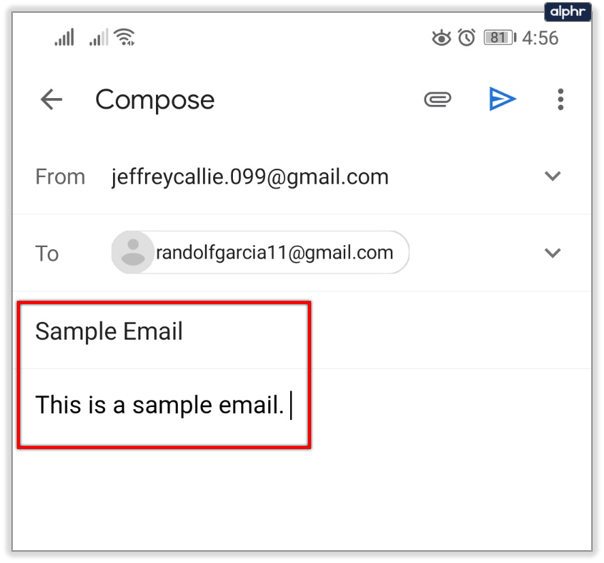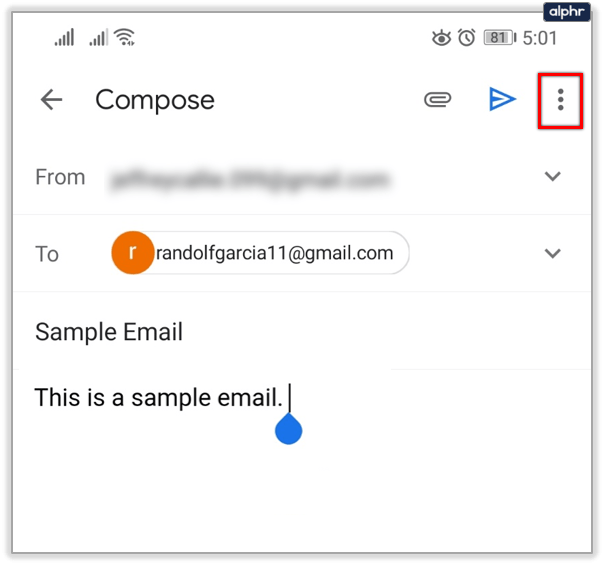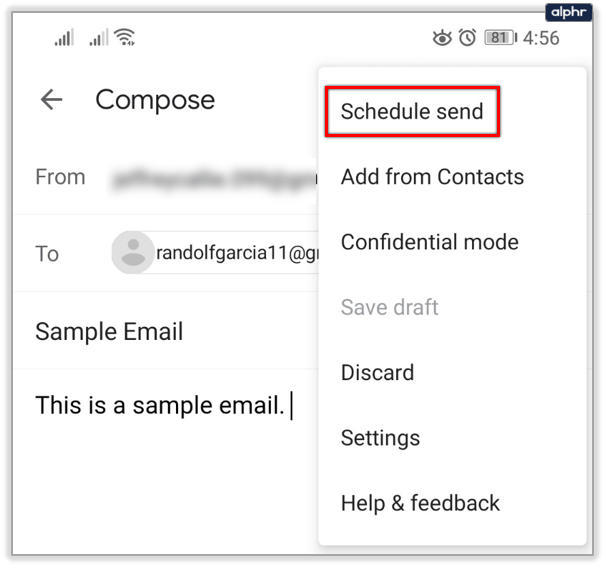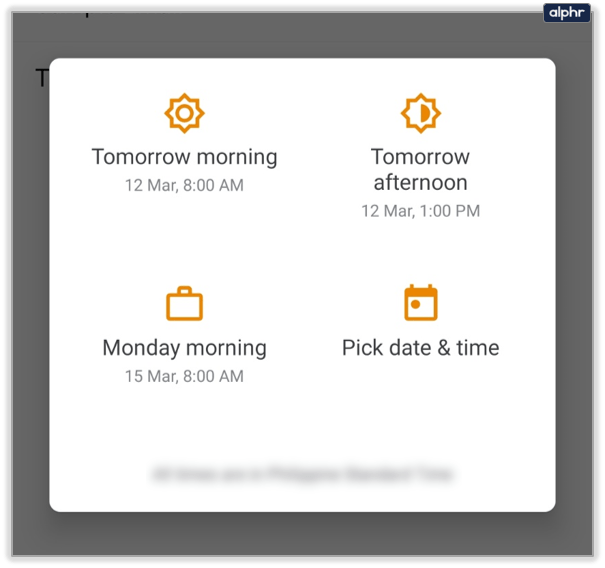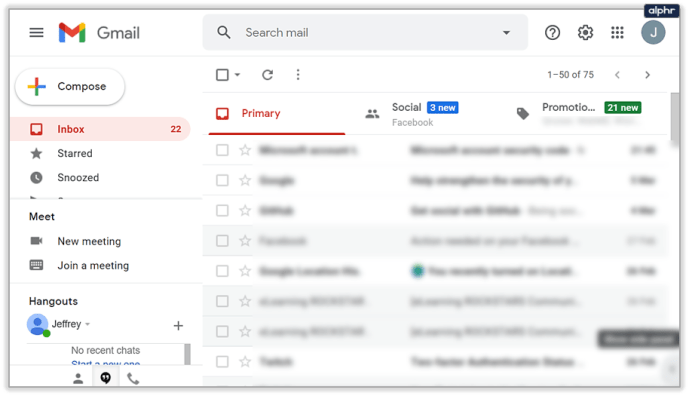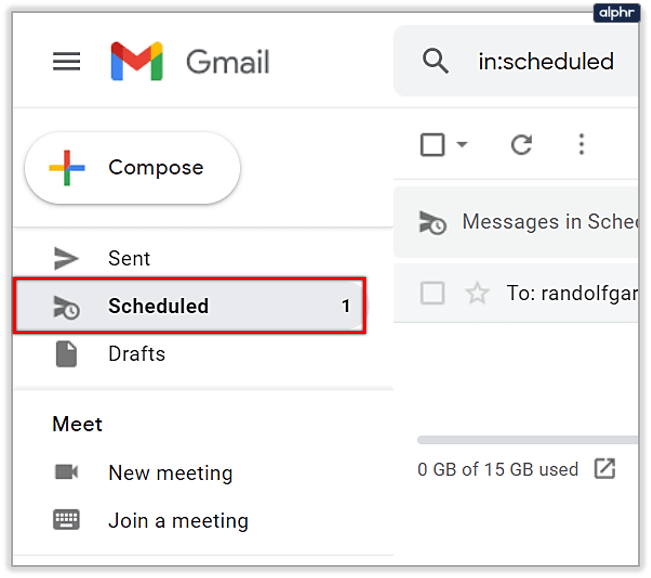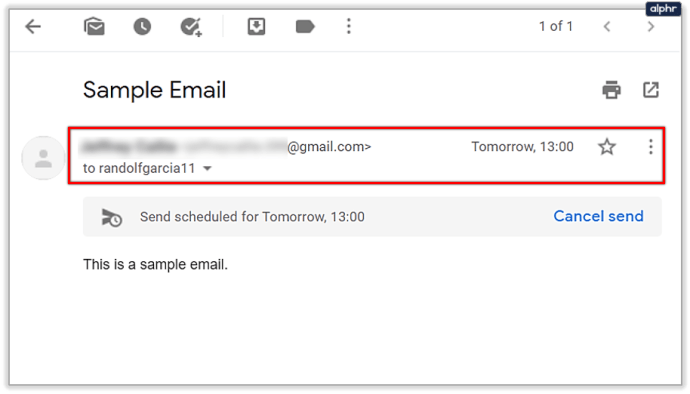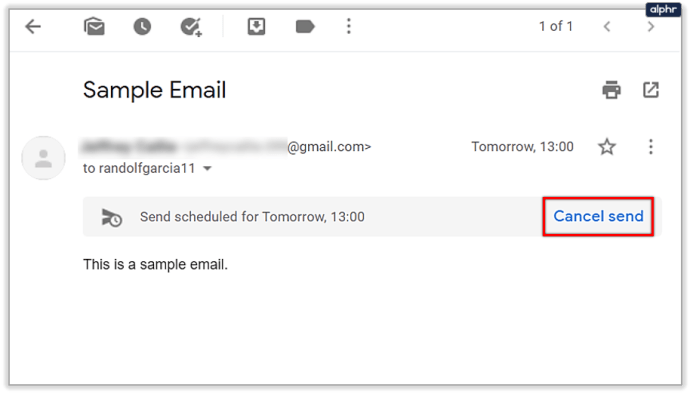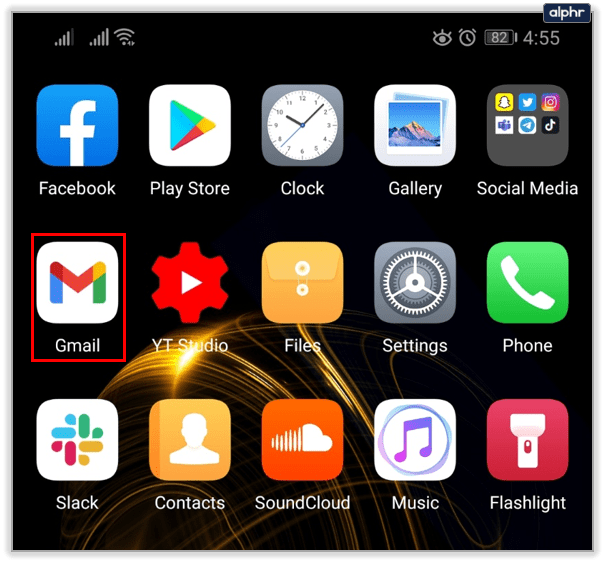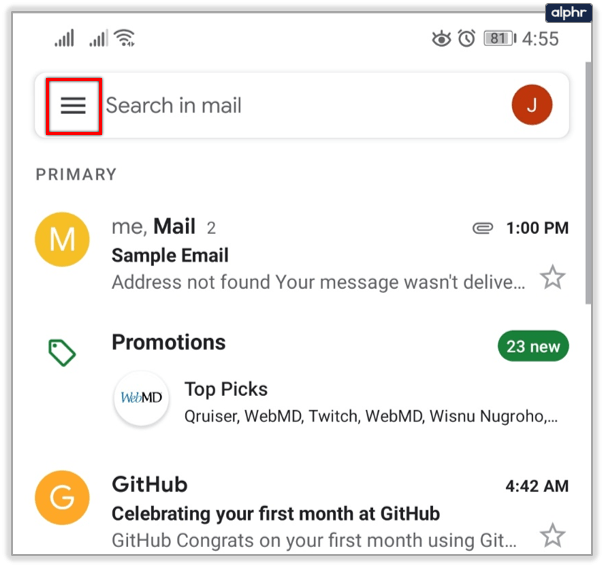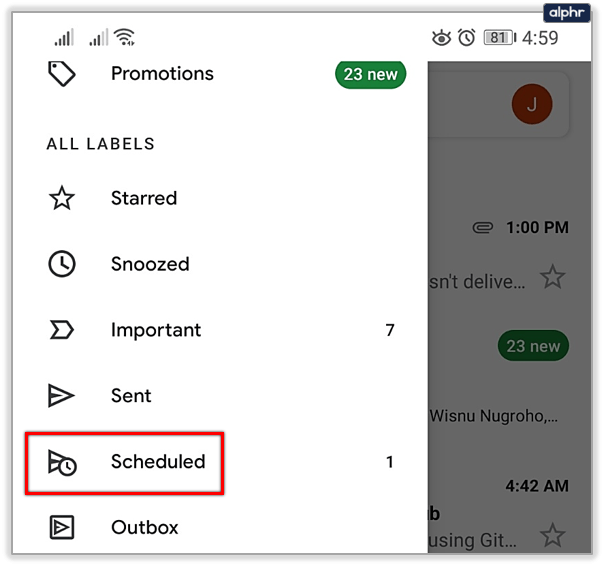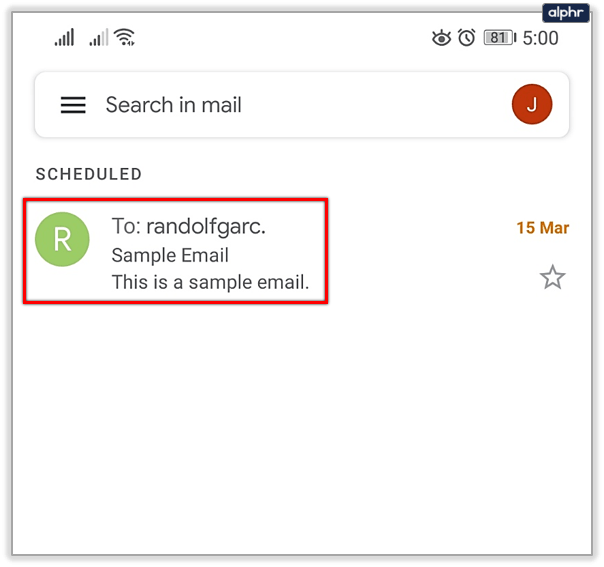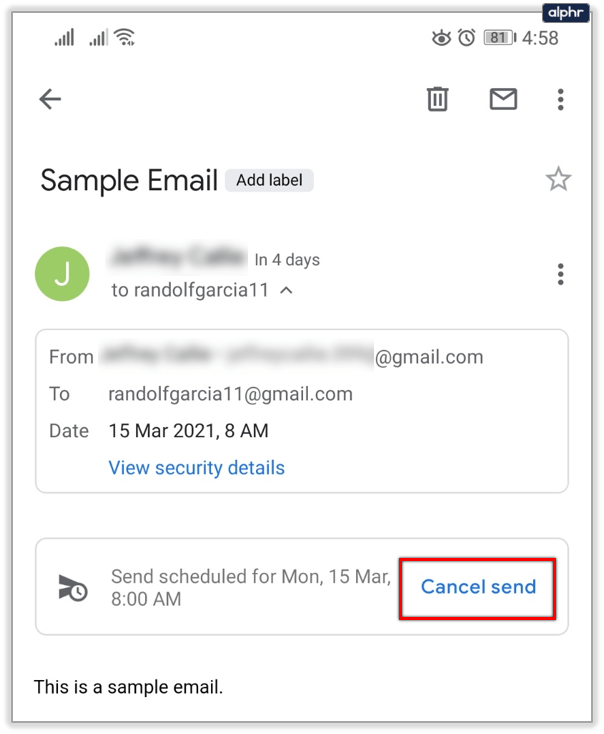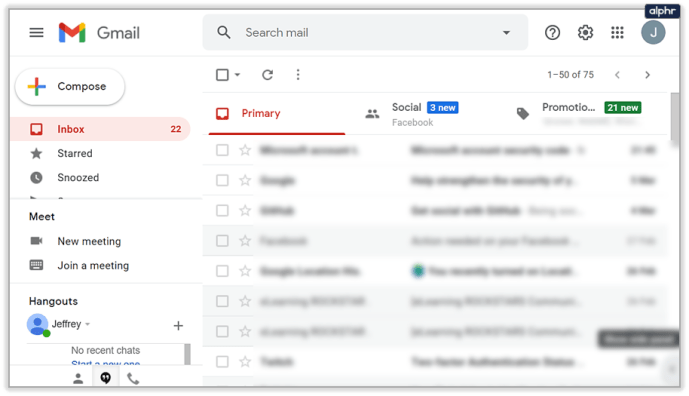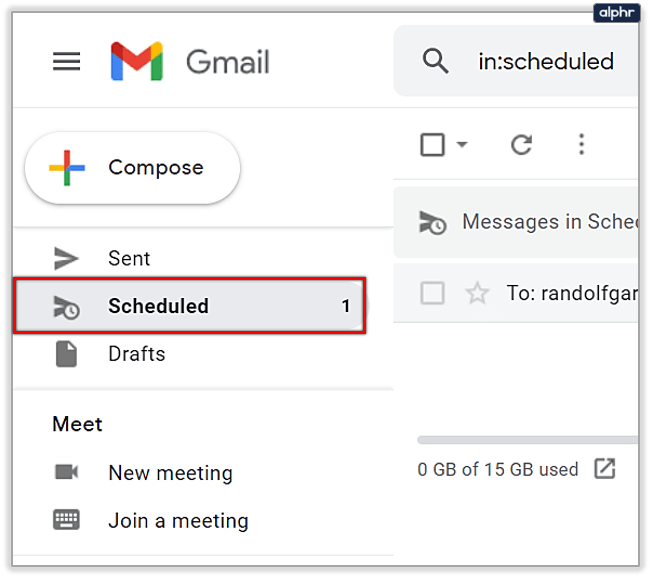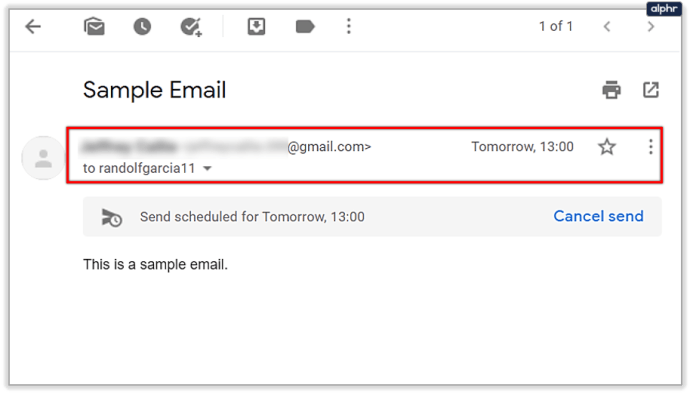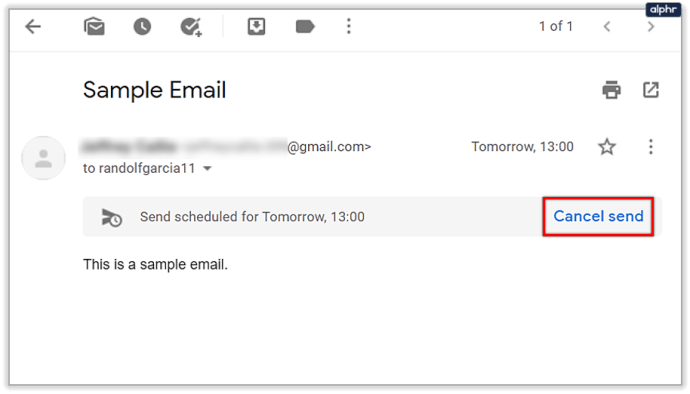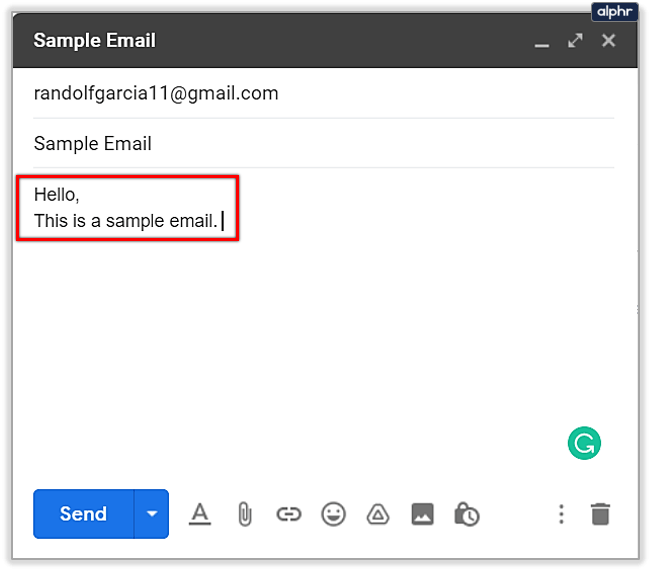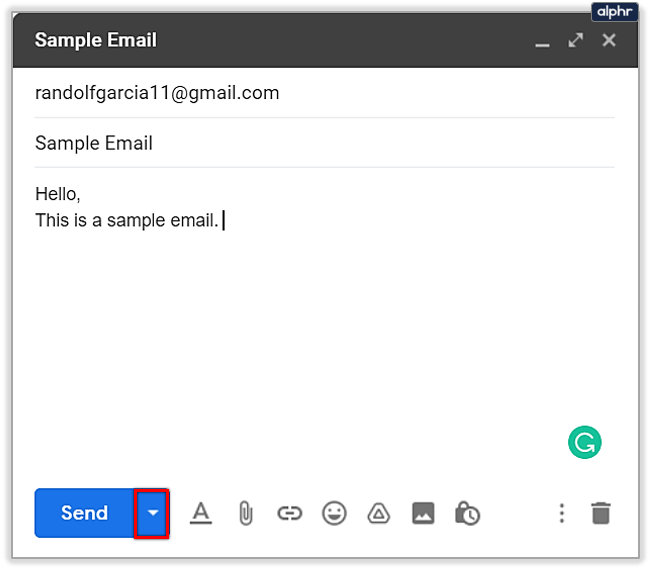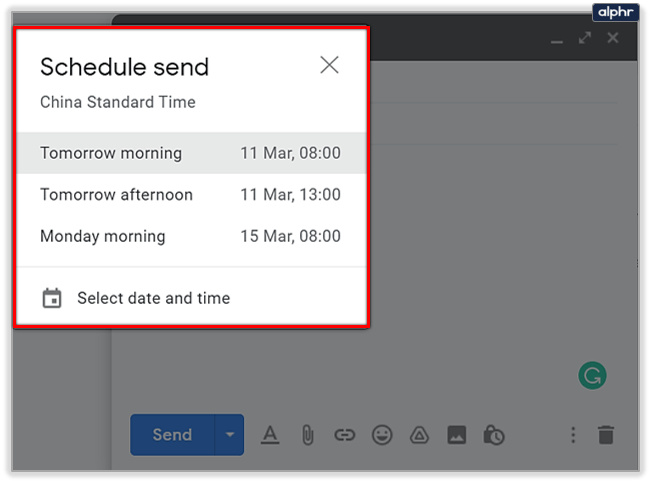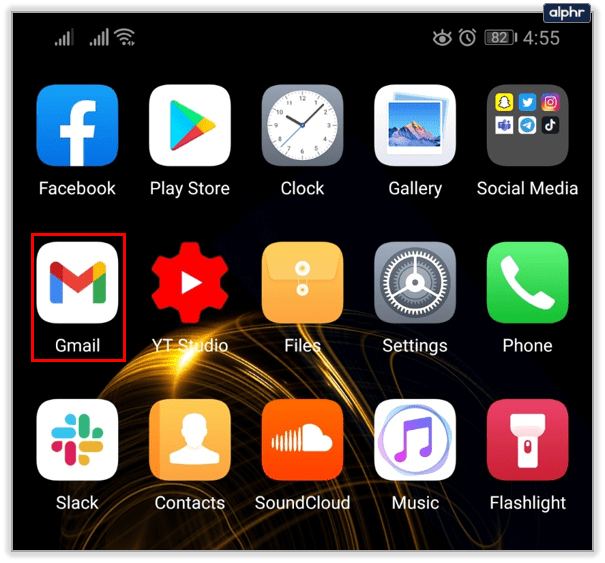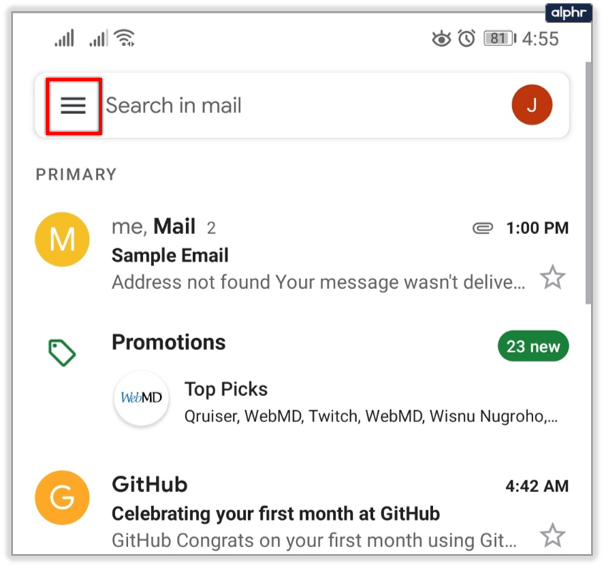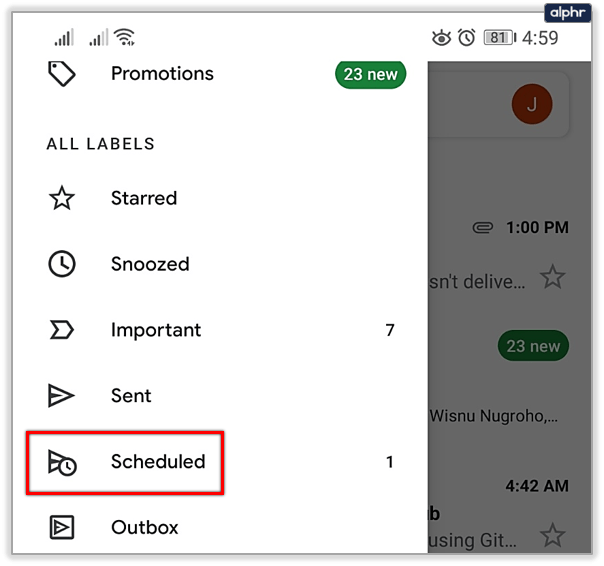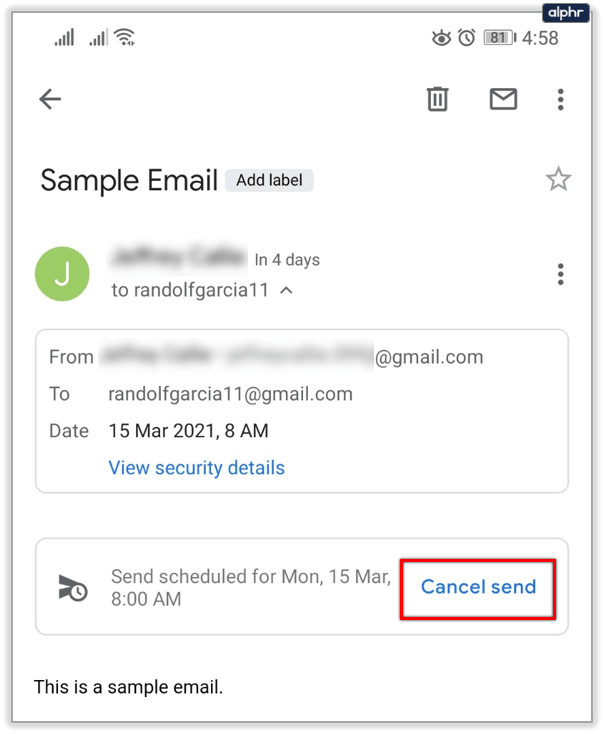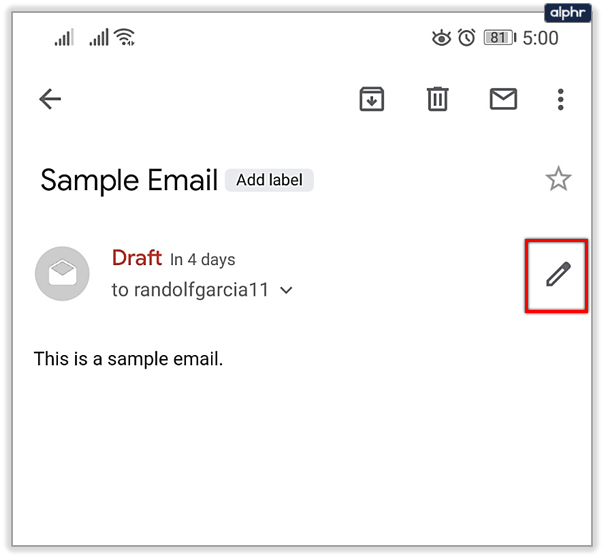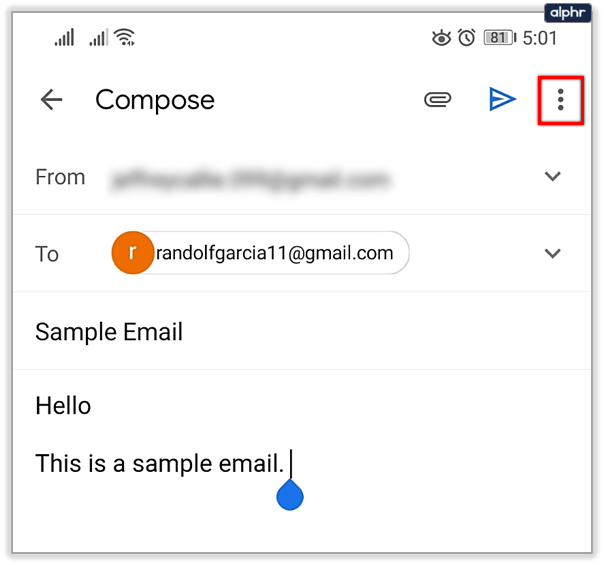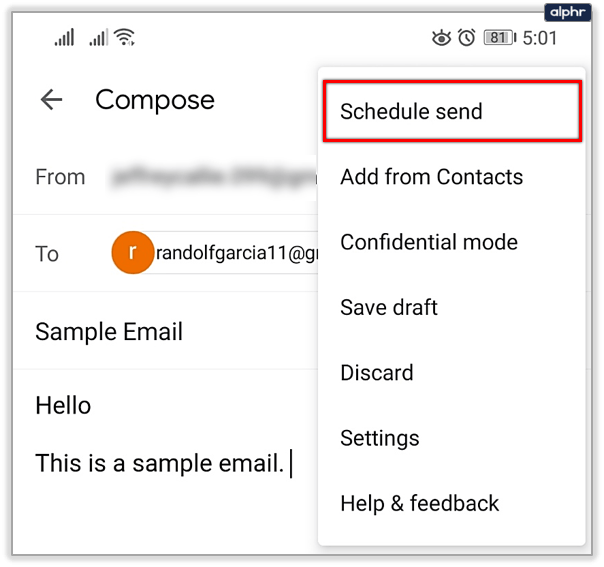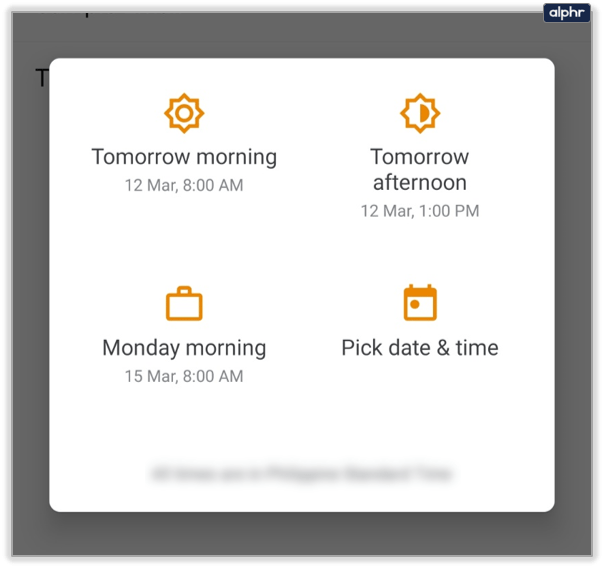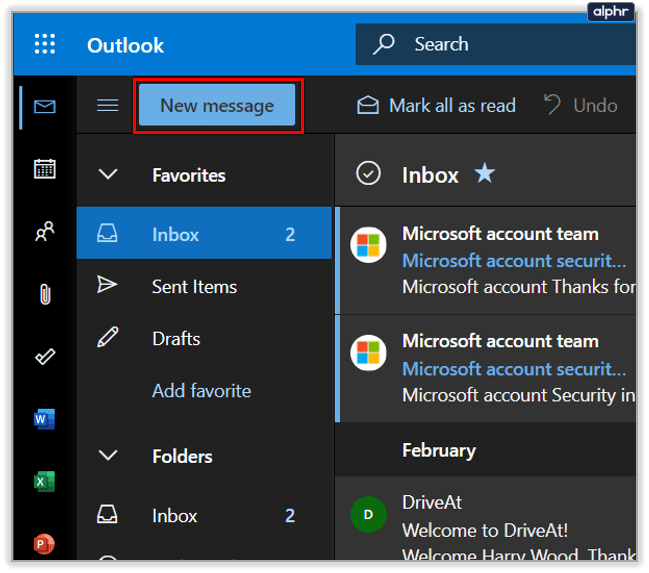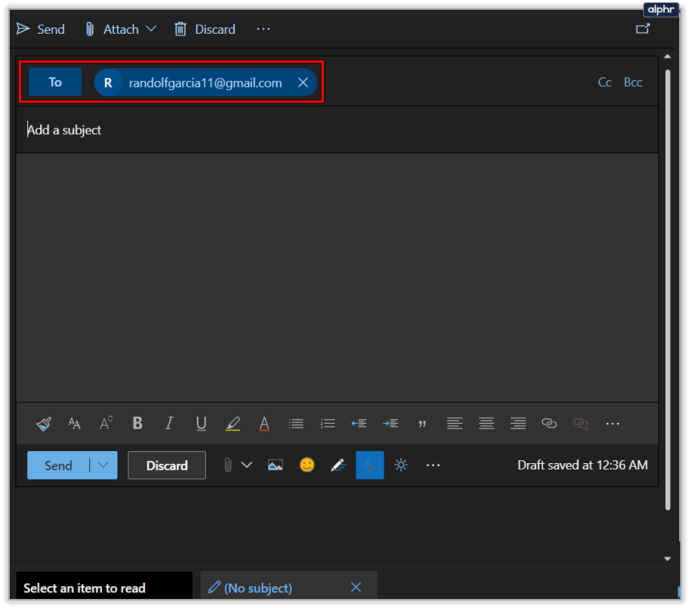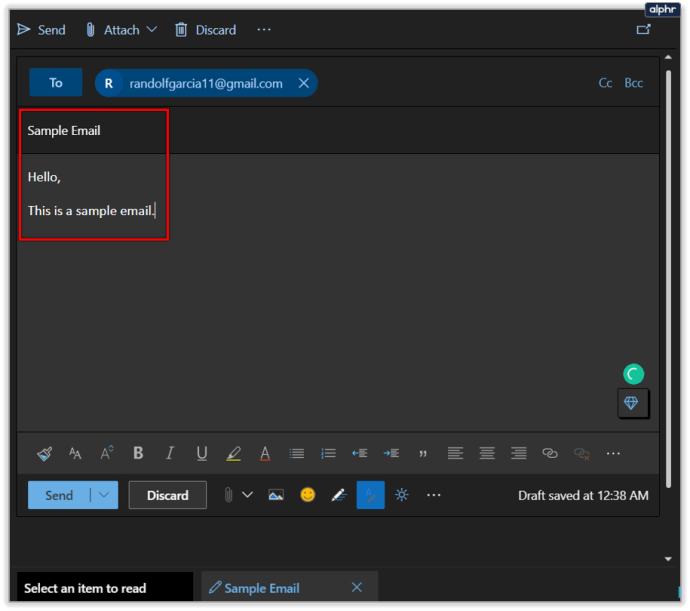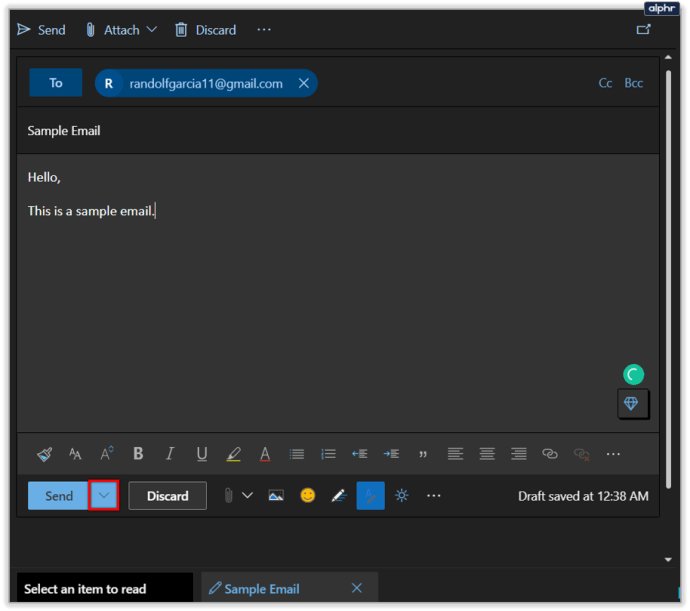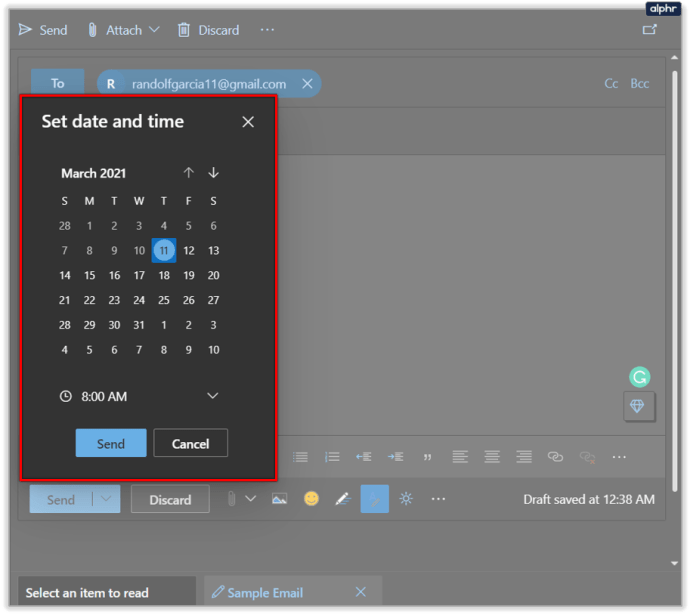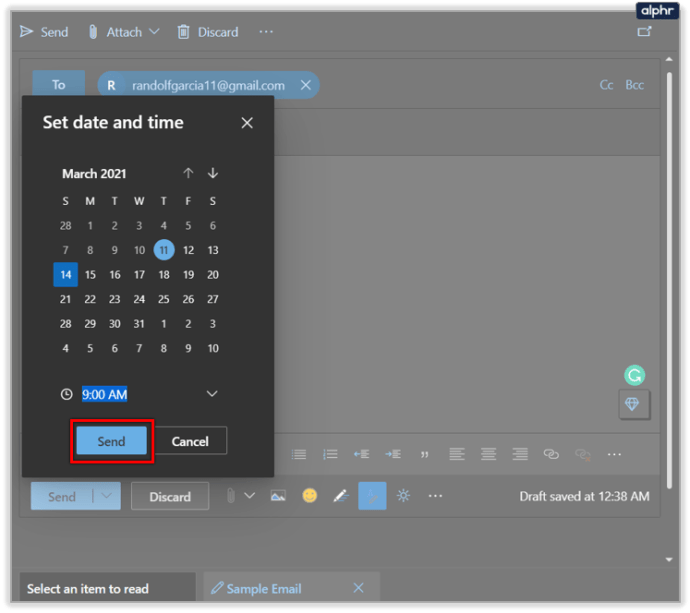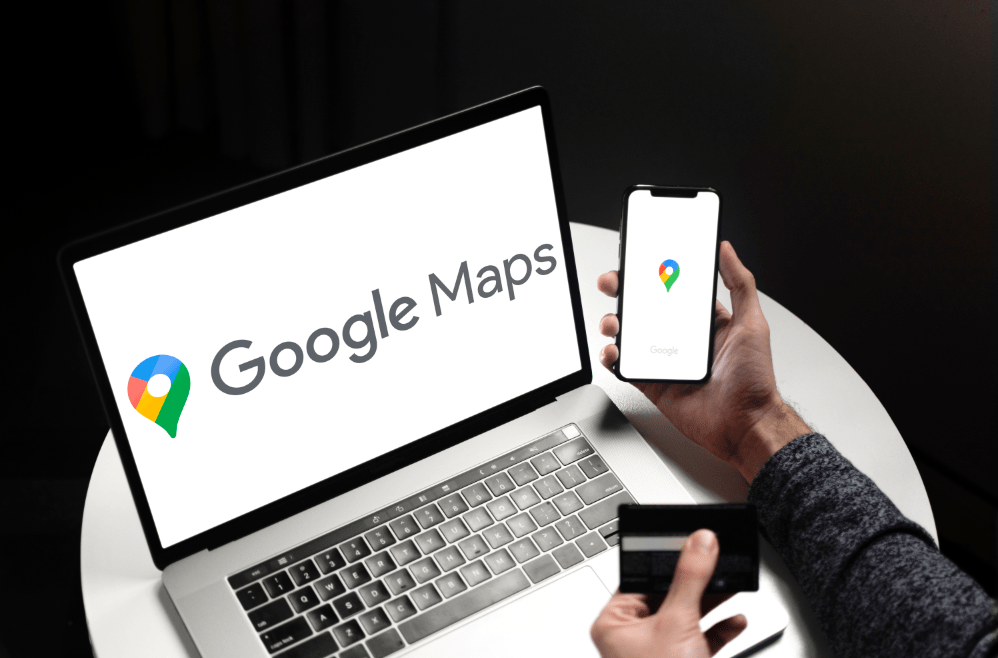Ci sono molti vantaggi nel pianificare un'e-mail e inviarla in un secondo momento, piuttosto che subito. Ti dà più tempo per apportare modifiche e per assicurarti che il destinatario lo riceva in un momento conveniente, tra molti altri motivi. Pianificare in anticipo un'e-mail e inviarla automaticamente è il modo perfetto per liberare spazio nel calendario.

Forse ti piacerebbe preparare un'e-mail che esca lunedì mattina mentre dormi. La linea di software utile di Google è un'altra grande aggiunta all'era digitale. Diamo un'occhiata a come pianificare un Gmail per desktop, Android e dispositivi basati su iOS.
Guida desktop
Accedi al tuo account Gmail e segui questi passaggi successivi:
- Fare clic sul pulsante Componi.
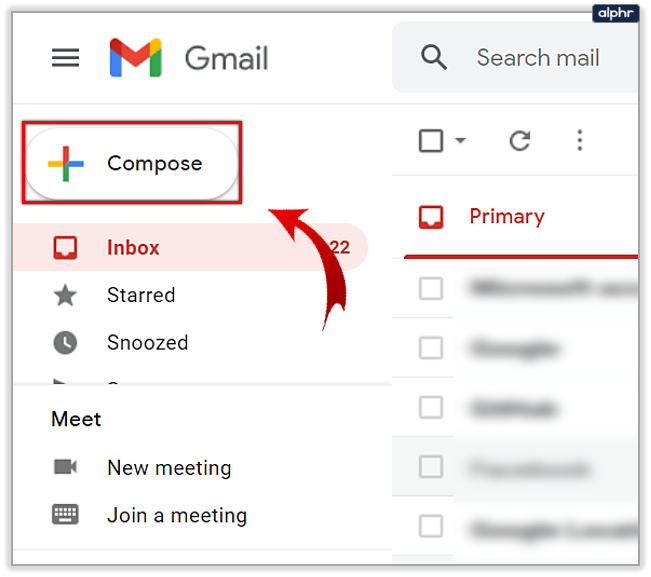
- Digita le informazioni sul destinatario.
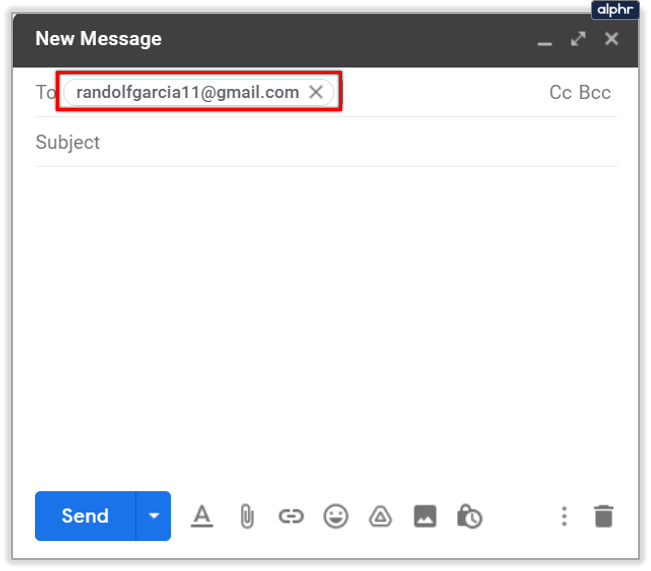
- Scrivi la tua email.
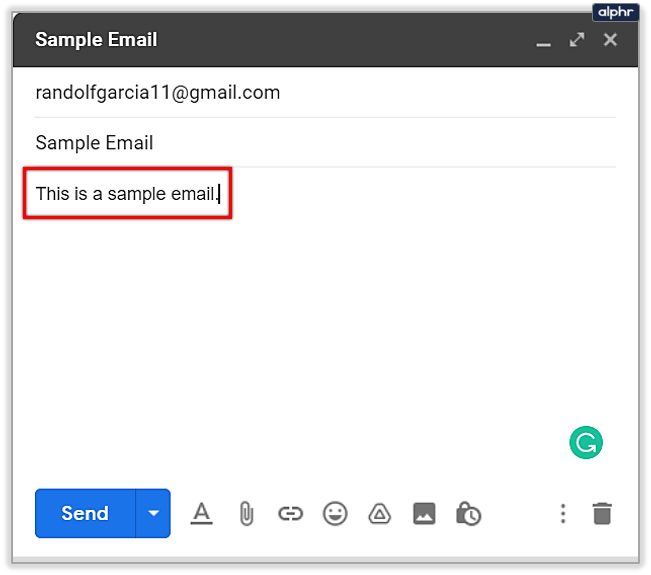
- Fare clic sulla freccia a discesa accanto al pulsante Invia.
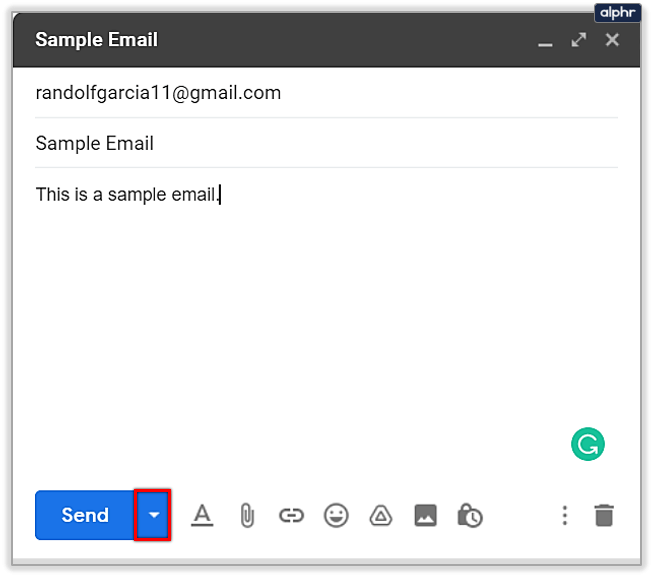
- Fare clic sull'opzione Pianifica invio.
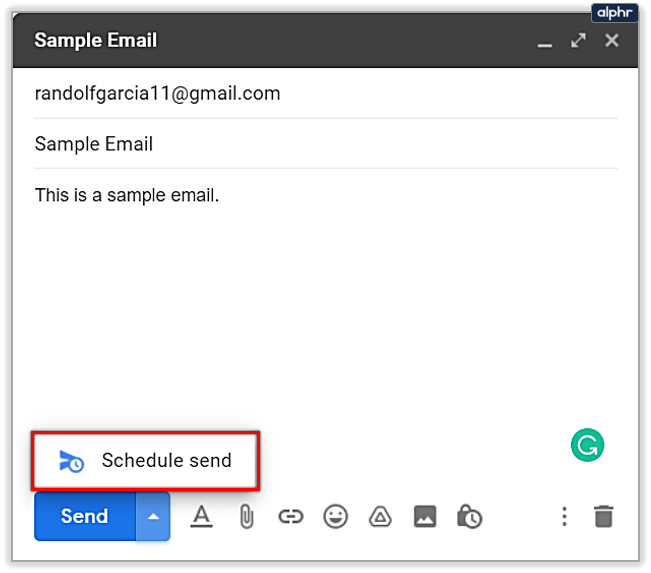
- Utilizza una delle tre opzioni disponibili o scegli una data e un'ora specifiche dal calendario.
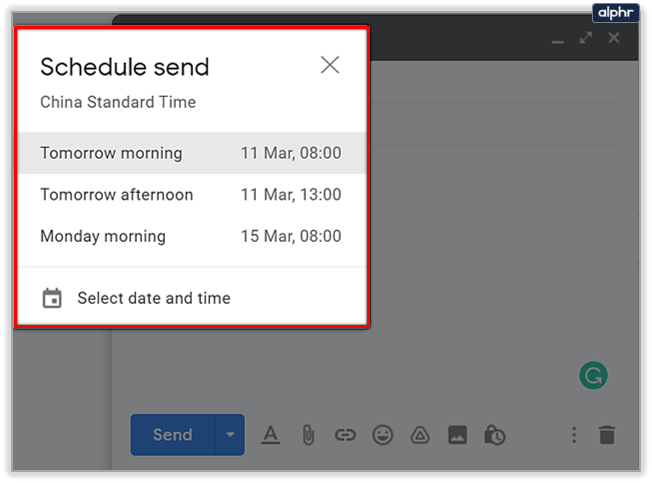
Si noti che gli orari di programmazione preimpostati sono per la mattina successiva, lo stesso pomeriggio o il giorno successivo. Ma se stai cercando di programmare un'e-mail nel tuo account Gmail di venerdì, la tua terza opzione sarà per lunedì mattina e non per il fine settimana. Gli orari vengono visualizzati anche nel tuo fuso orario. Tienilo a mente quando vuoi programmare l'invio di e-mail a persone in fusi orari diversi.
Guida Android
Puoi anche pianificare l'invio di e-mail dall'app Gmail per Android. Ecco cosa devi fare:
- Avvia l'app Gmail dalla schermata principale o dalla schermata delle app.
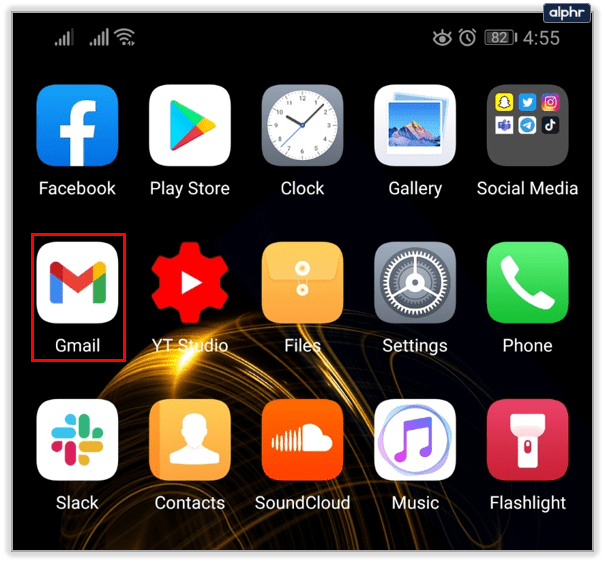
- Tocca il pulsante Componi.
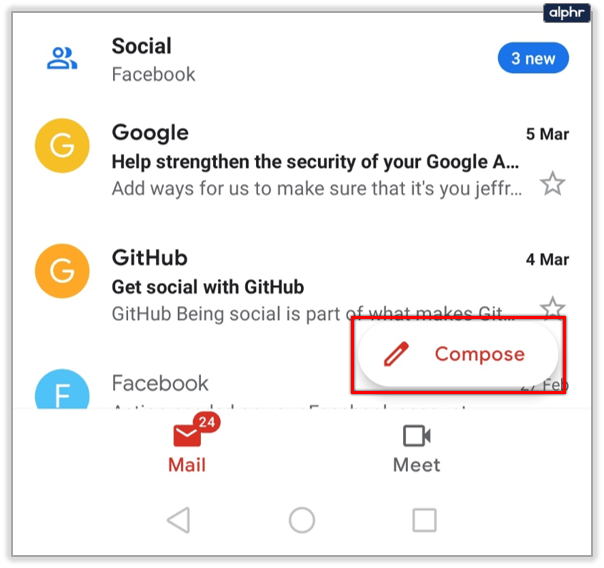
- Digita le informazioni sul destinatario.

- Digita la tua email e aggiungi i file se necessario.
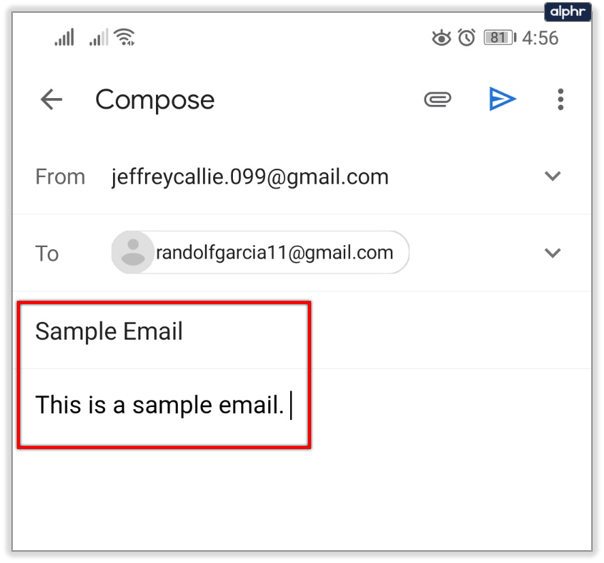
- Tocca il pulsante Altro.
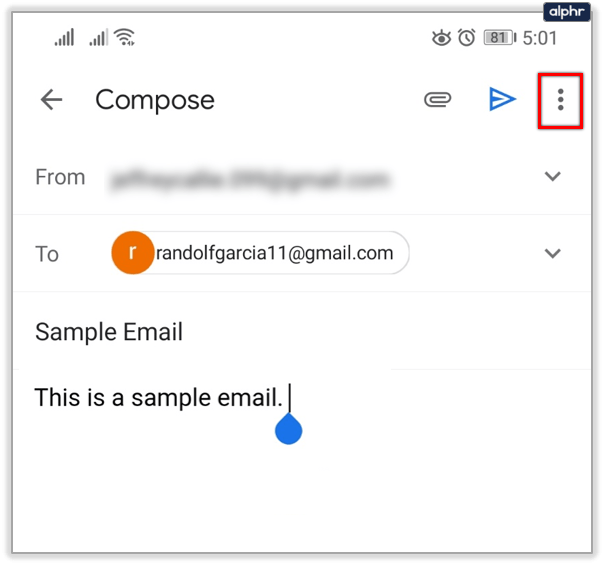
- Seleziona l'opzione Pianifica invio.
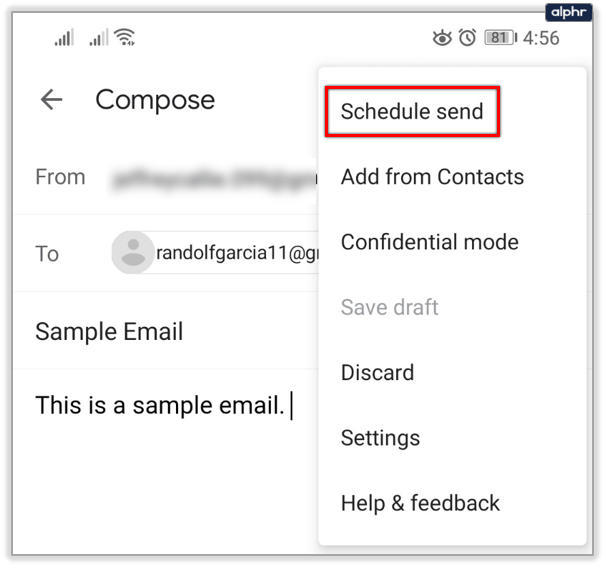
- Scegli l'orario desiderato.
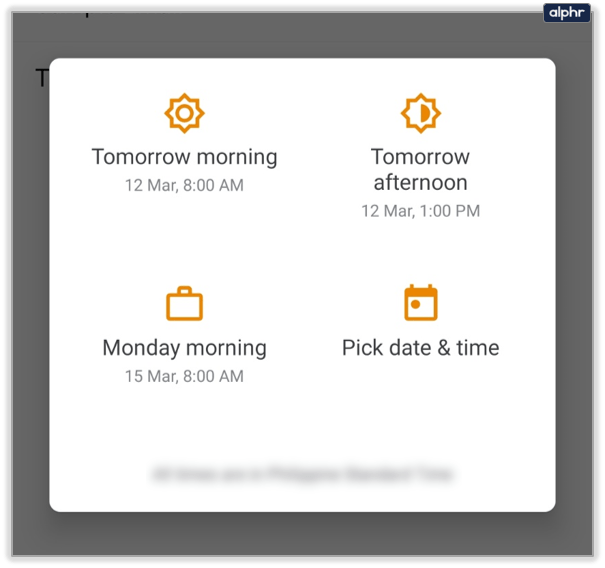
Puoi programmare fino a 100 email, anche dall'app Android.
Guida iOS
Il processo di pianificazione delle email nella versione iOS dell'app Gmail è lo stesso del processo Android.
- Avvia l'app Gmail dalla schermata principale o dalla schermata delle app.
- Tocca il pulsante Componi.
- Digita le informazioni sul mittente.
- Digita la tua email e aggiungi i file se necessario.
- Tocca il pulsante Altro.
- Seleziona l'opzione Pianifica invio.
Come cancellare le email programmate
La cosa grandiosa della pianificazione delle e-mail è che non devi rischiare di inviare qualcosa di sbagliato o che potresti pentirti il secondo dopo aver scritto l'e-mail. La cosa ancora migliore è che tutte le tue e-mail programmate possono essere cancellate con largo anticipo o anche solo con pochi secondi di anticipo.
Annulla le email pianificate sul desktop
- Accedi al tuo account Gmail.
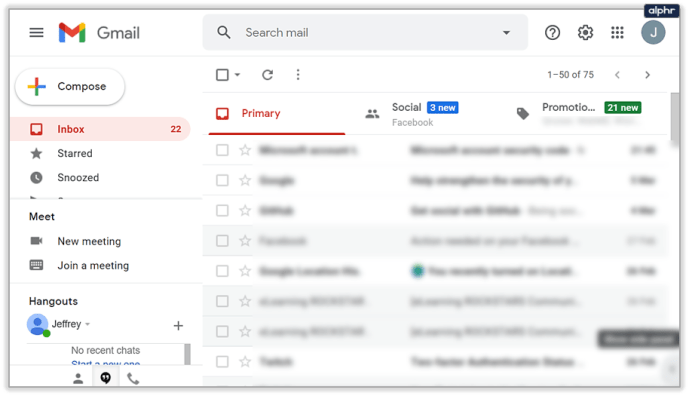
- Vai al menu del pannello di sinistra e fai clic sulla scheda Programmato.
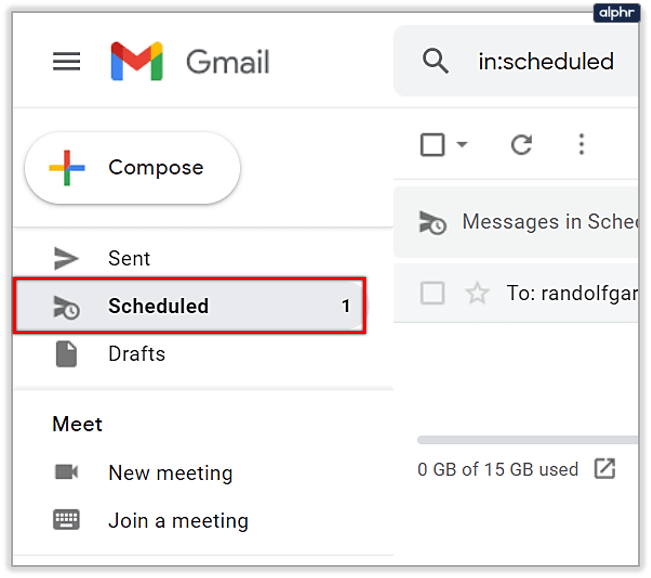
- Seleziona una o più email che vuoi cancellare.
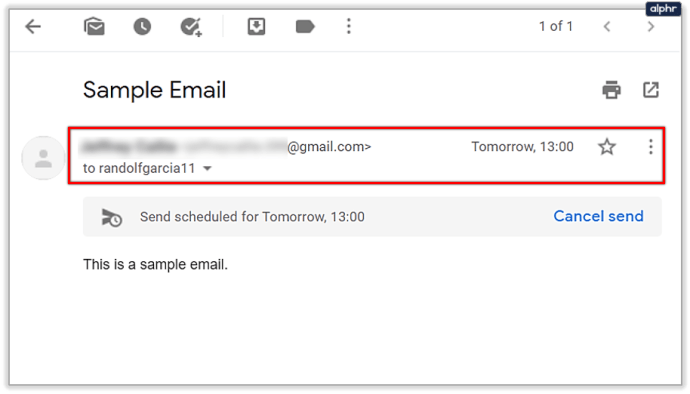
- Cerca nell'angolo in alto a destra di un'e-mail selezionata il pulsante Annulla invio.
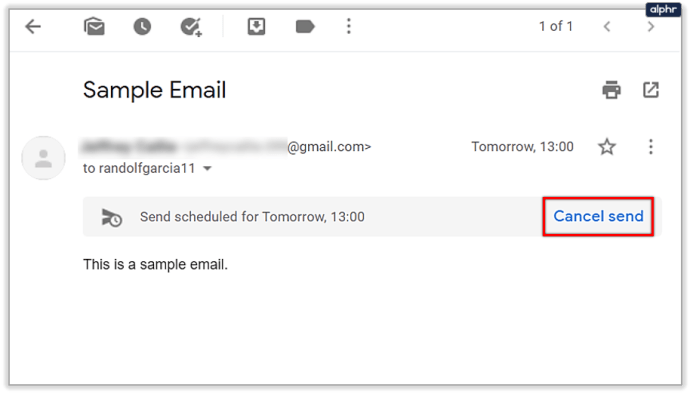
- Fare clic e passare ad altre e-mail.
Annulla le email pianificate su Android e iOS
- Apri l'app Gmail.
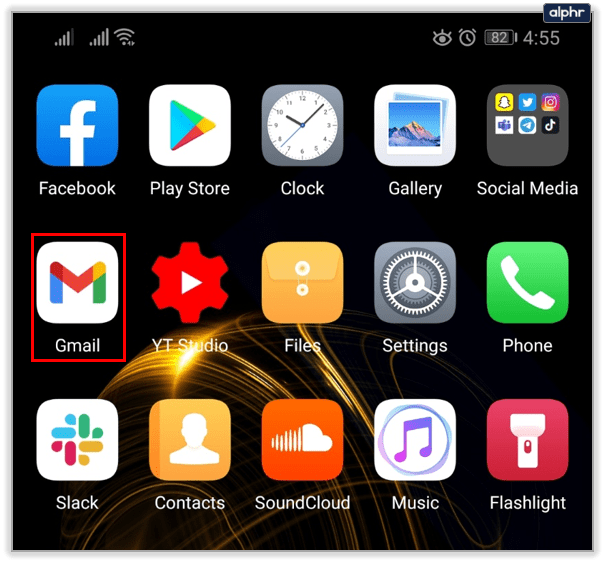
- Tocca l'icona Menu a tre righe.
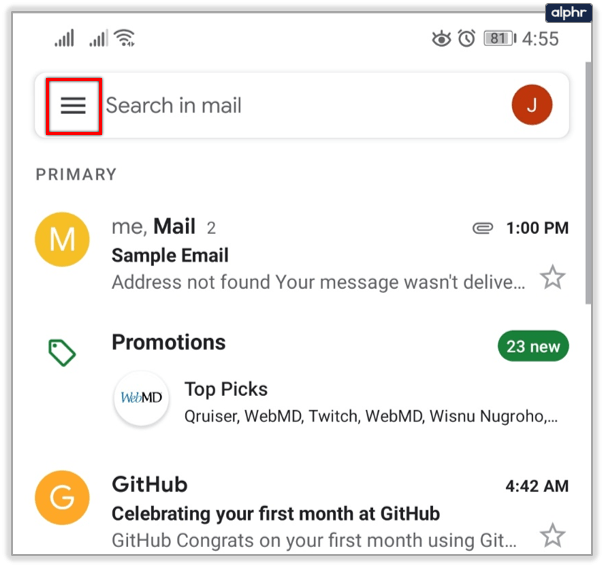
- Tocca l'opzione Pianificato.
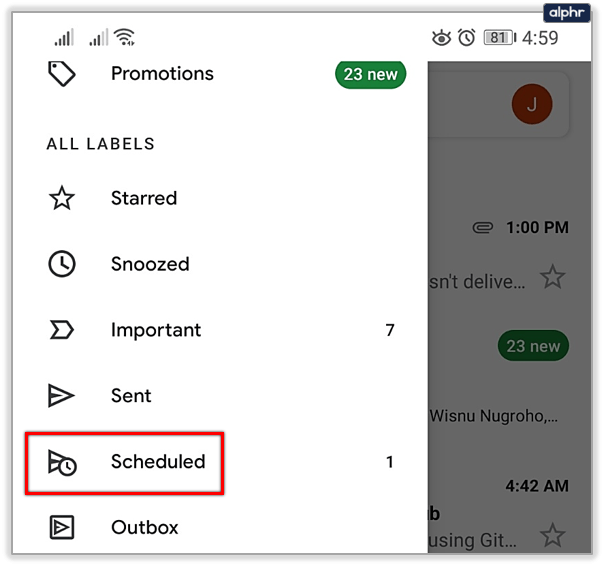
- Sfoglia l'elenco e-mail e apri l'e-mail in questione.
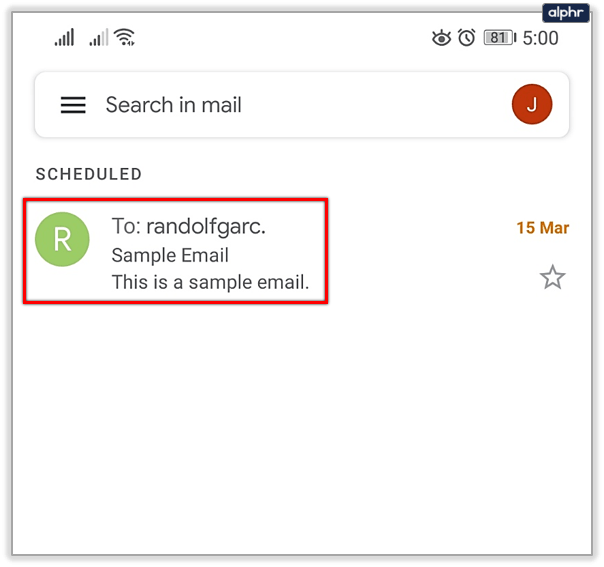
- Tocca il pulsante Annulla invio.
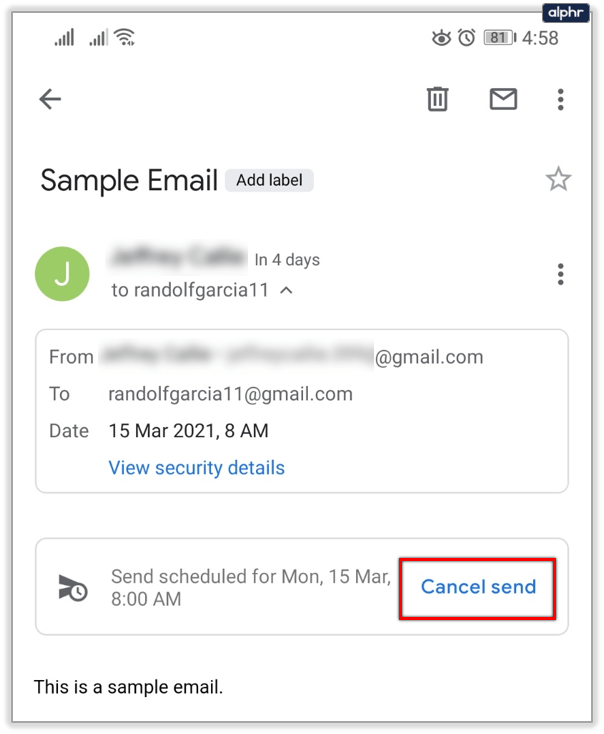
Tieni presente che nessuna delle email pianificate che annulli verrà eliminata. Invece, verranno spostati nella cartella delle bozze in modo che tu possa ancora inviarli in un secondo momento, se dovessi cambiare idea di nuovo.
Le email pianificate possono essere modificate?
Si Loro possono. Gmail consente agli utenti di fare molte cose, inclusa la modifica della pianificazione in qualsiasi momento.
Guida desktop
- Accedi al tuo account Gmail dal tuo browser preferito.
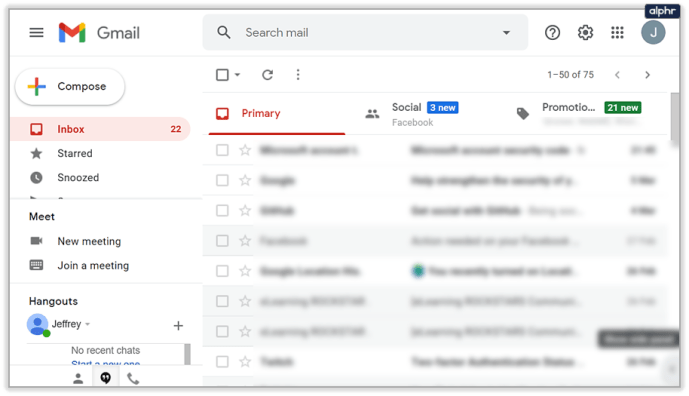
- Fare clic sul pulsante Programmato nel pannello di sinistra.
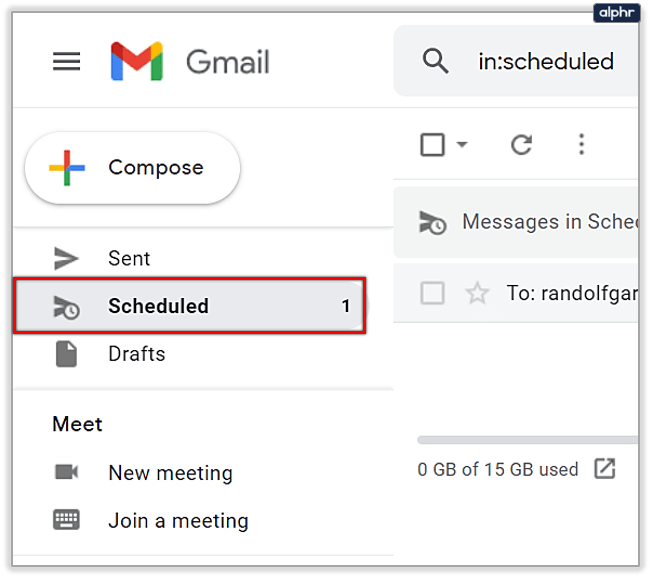
- Trova e seleziona l'email che desideri.
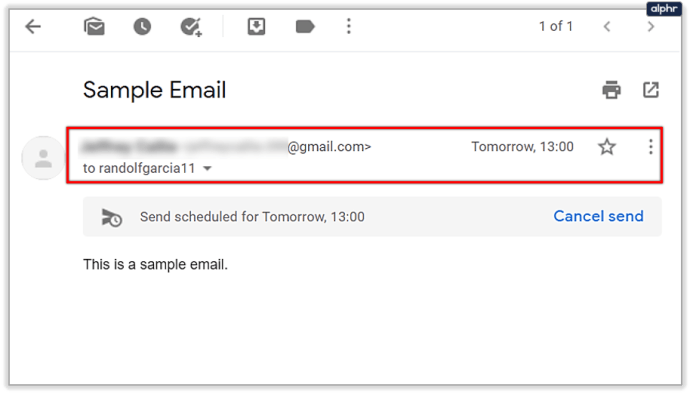
- Fare clic sull'opzione Annulla invio.
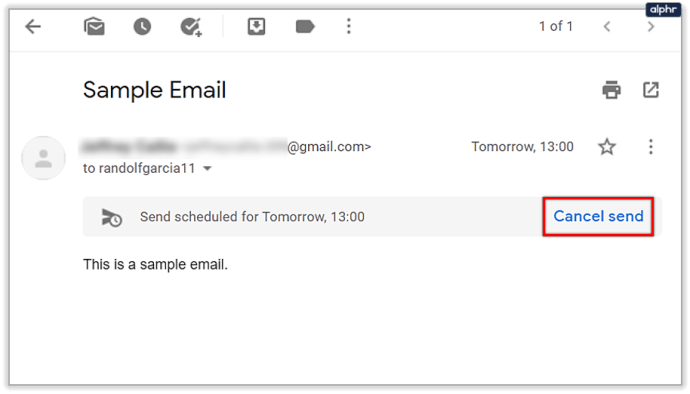
- Apporta le modifiche che desideri.
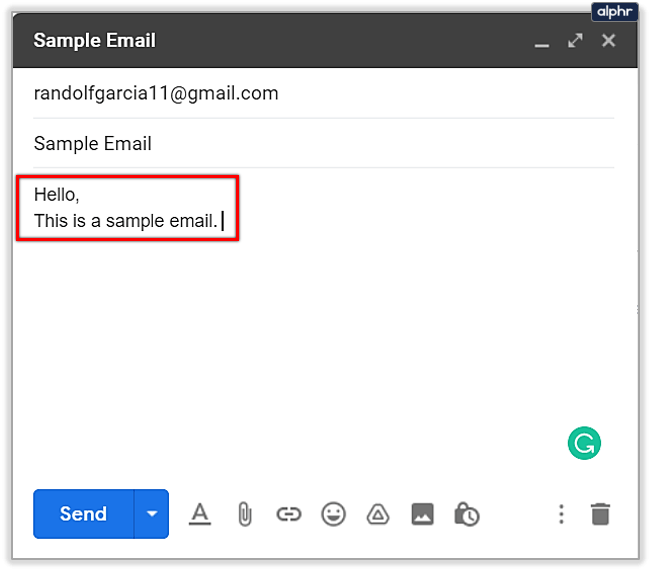
- Fare clic sulla freccia a discesa accanto al pulsante Invia.
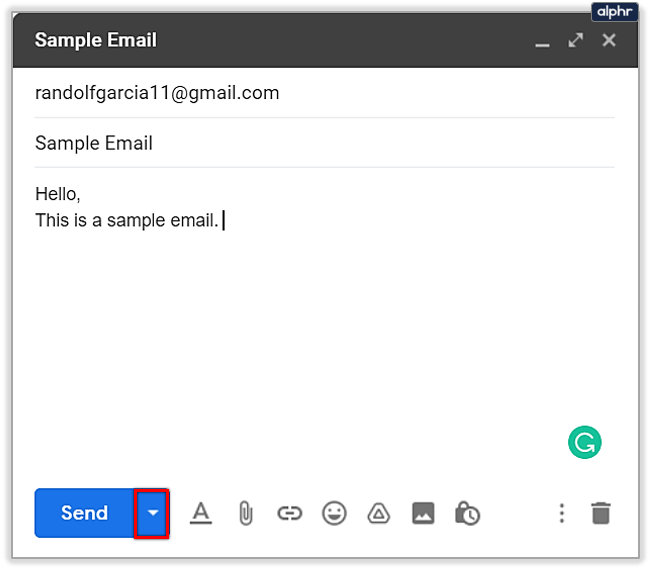
- Fare clic sul pulsante Pianifica invio e selezionare una nuova data di consegna.
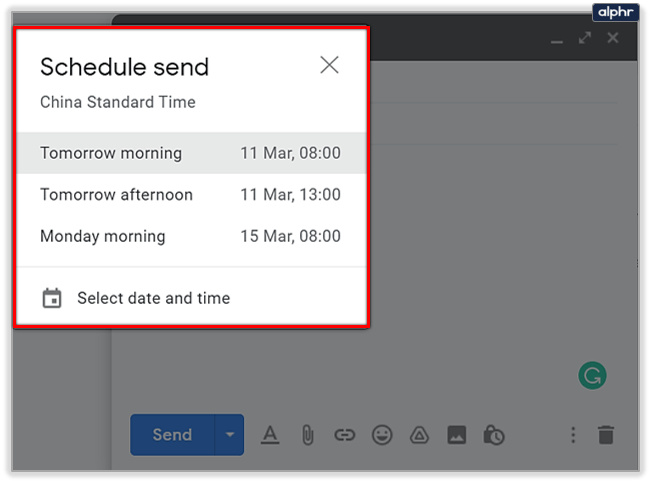
Guida per Android e iOS
- Avvia l'app Gmail.
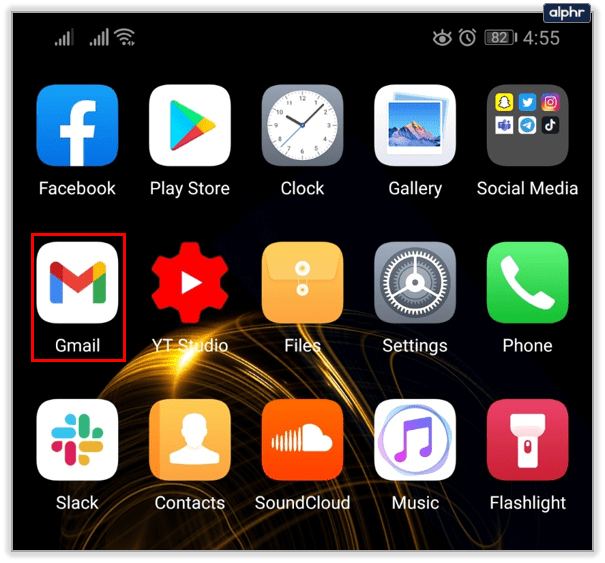
- Tocca il pulsante Menu.
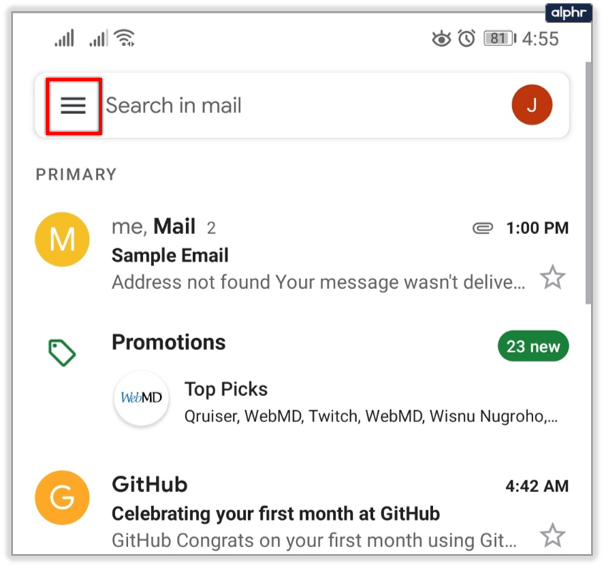
- Tocca l'opzione Pianificato.
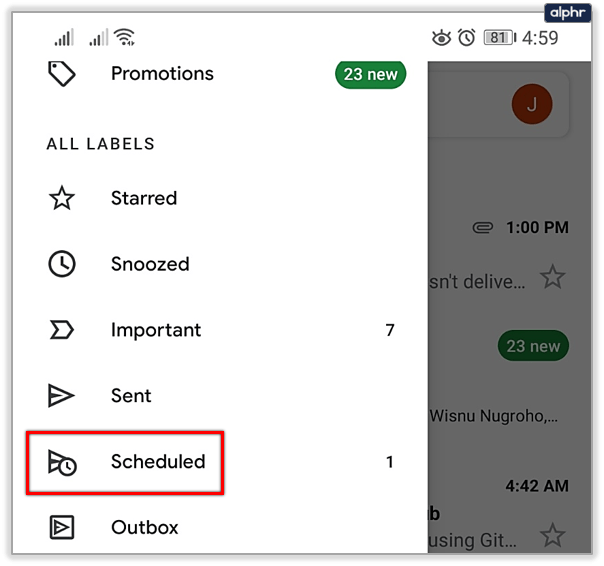
- Premi il pulsante Annulla invio su un'e-mail selezionata.
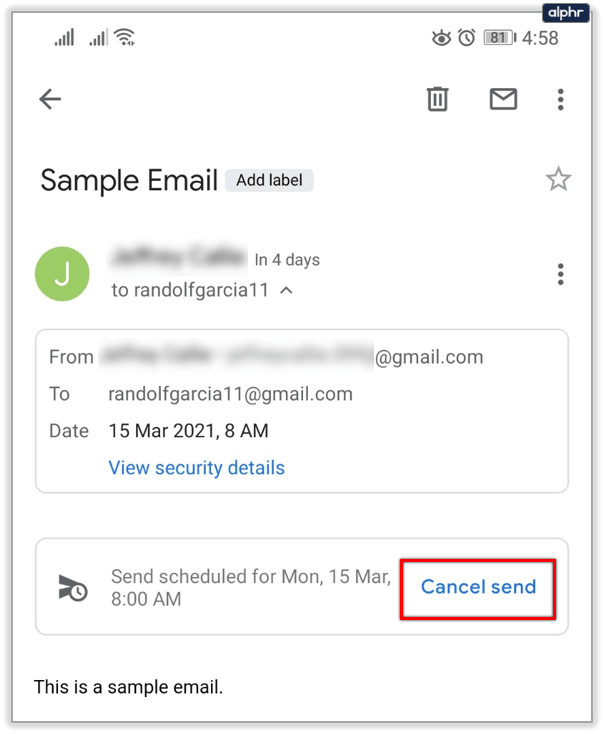
- Modifica l'e-mail.
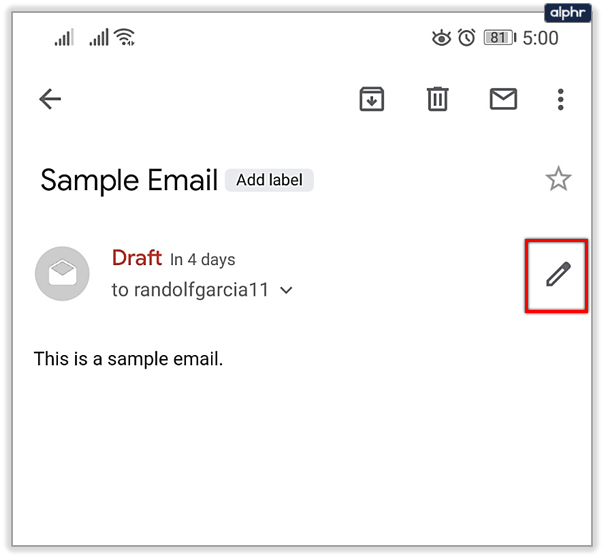
- Tocca il pulsante Altro nell'angolo in alto a destra.
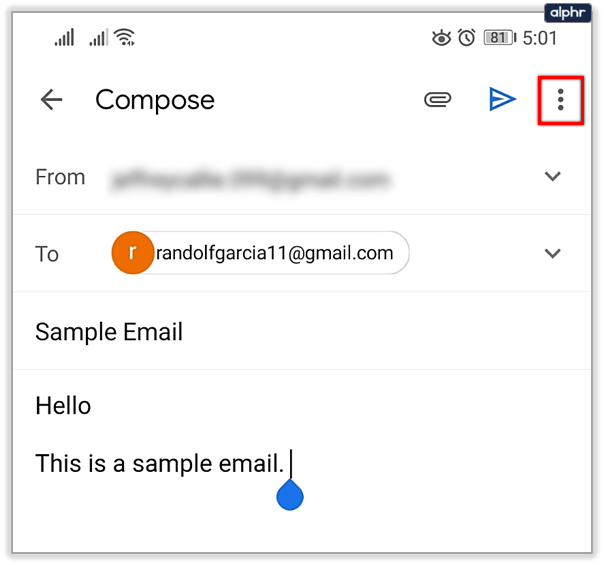
- Tocca Pianifica invio.
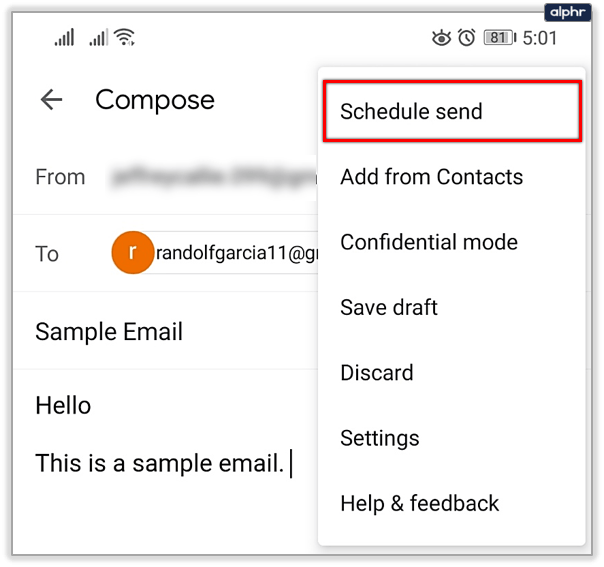
- Seleziona una nuova data.
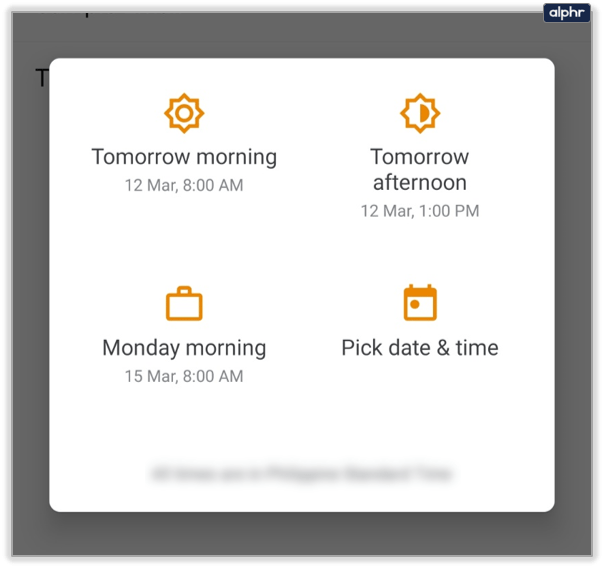
L'e-mail annullata verrà salvata come bozza. Puoi tornare indietro e aggiungere allegati, scrivere nuovi contenuti, tutto ciò che faresti normalmente con una nuova email. Vedete, questo è uno dei motivi principali per cui le e-mail programmate annullate non vengono semplicemente eliminate. Consente agli utenti di apportare modifiche in qualsiasi momento fino alla data di scadenza. Se le modifiche riguardano il testo, i file caricati o la data effettiva impostata.
Puoi pianificare un Gmail in Outlook?
Outlook è un servizio unico per tutti i tuoi account di posta elettronica. Sia che tu stia utilizzando Gmail e la tua e-mail di lavoro insieme, gli utenti di Outlook potrebbero riscontrare alcune limitazioni con la funzione di pianificazione.
Solo l'applicazione Outlook ha l'opzione che consente agli utenti di inviare un'e-mail in una data e ora successive. Per inviare un'e-mail in seguito in Outlook, procedi come segue:
- Fai clic sull'opzione per comporre un nuovo messaggio nella parte in alto a sinistra dell'app
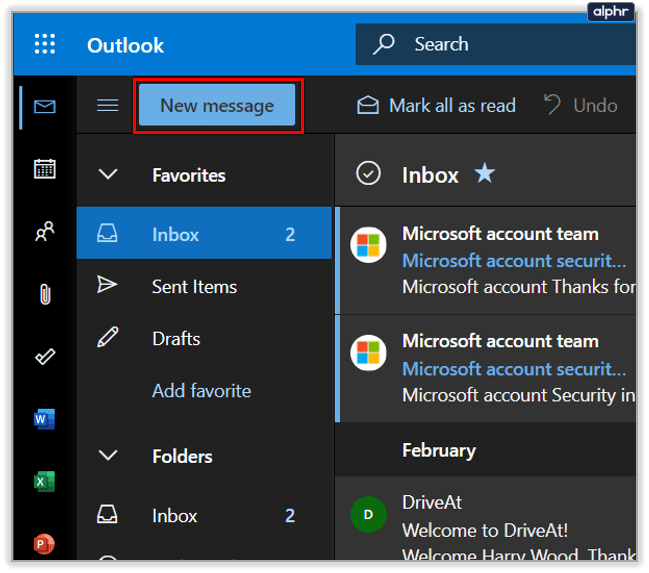
- Fare clic sulla casella "A:" per aggiungere i destinatari
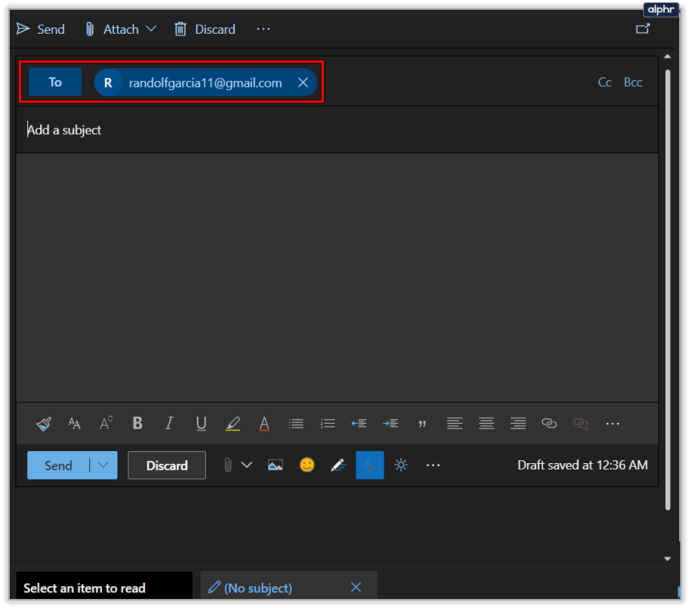
- Aggiungi il tuo argomento e contenuto
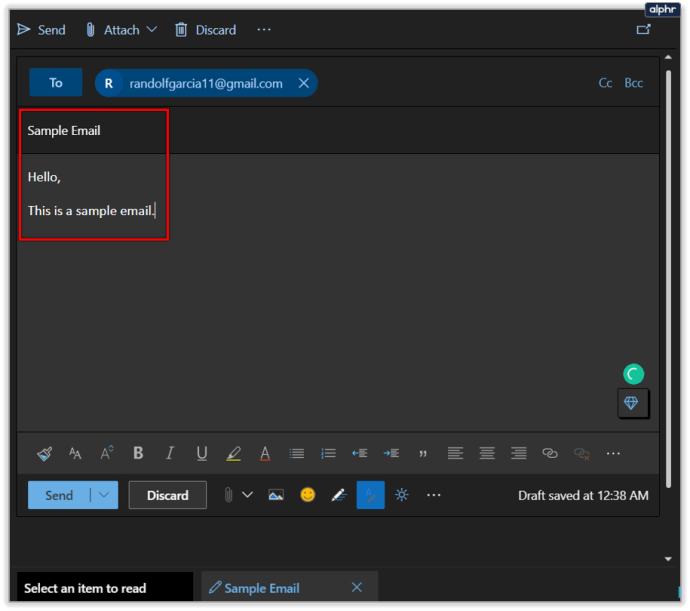
- Individua la freccia molto piccola accanto all'opzione "Invia" nell'angolo a sinistra
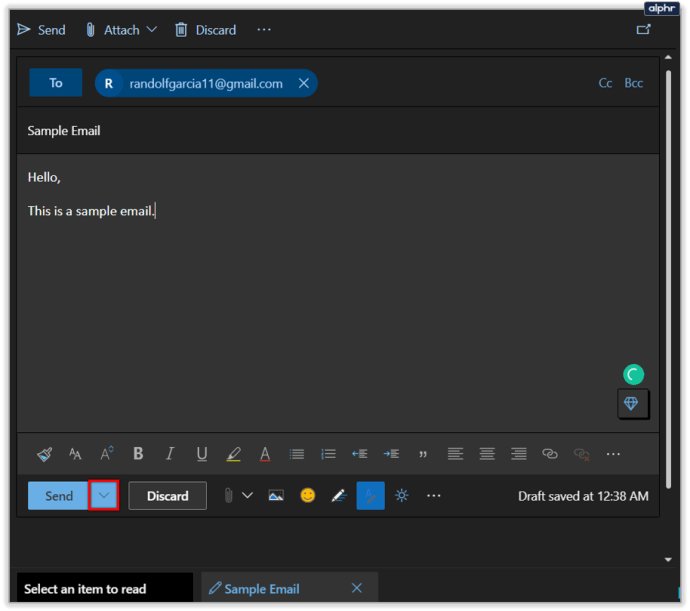
- Fare clic su "Invia più tardi"

- Imposta la data e l'ora nella finestra pop-up
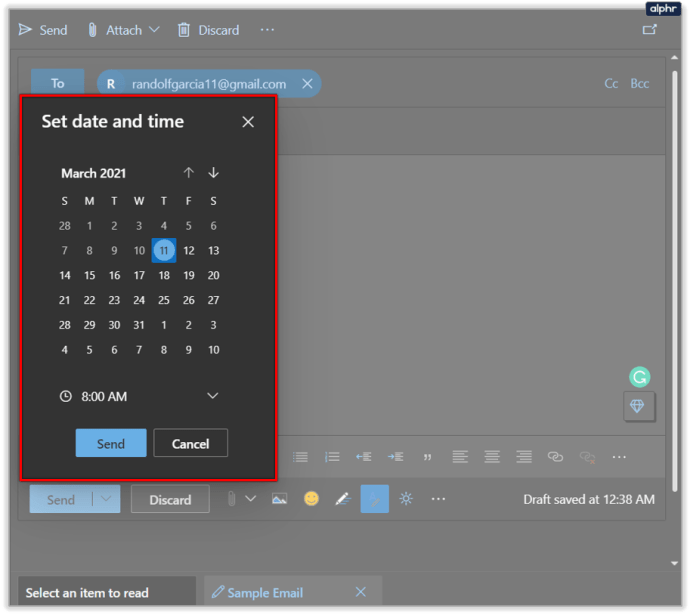
- Fare clic su "Invia"
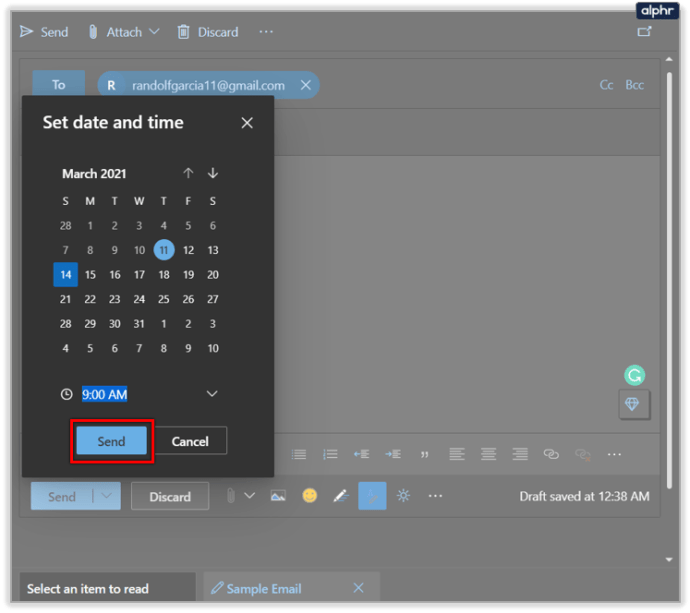
Sfortunatamente, la versione del browser di Outlook non avrà questa opzione, quindi dovrai scaricare l'applicazione se desideri utilizzare la funzione di pianificazione della posta elettronica.
Il più grande vantaggio per la pianificazione di un'e-mail
Probabilmente una delle cose più importanti dell'utilizzo di questa funzione di Gmail è che, indipendentemente da ciò che potrebbe accadere alla tua connessione Internet o al tuo tempo libero a un certo punto, il tuo "segretario" di Gmail può comunque consegnare l'e-mail alla persona o alle persone che hai desidera al momento desiderato. È davvero come avere il tuo piccolo aiutante personale.
Se hai problemi a tenere il passo con le attività, puoi utilizzare questa funzione in Gmail per aiutarti a completare le cose in modo più fluido.
Non solo puoi fingere di lavorare mentre sei effettivamente fuori a pescare su un lago vicino, ma puoi anche impostare un'e-mail da inviare automaticamente al tuo coniuge ogni anno per il tuo anniversario (almeno fino all'anno 2068).